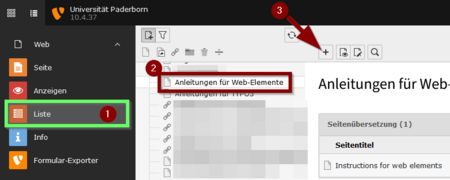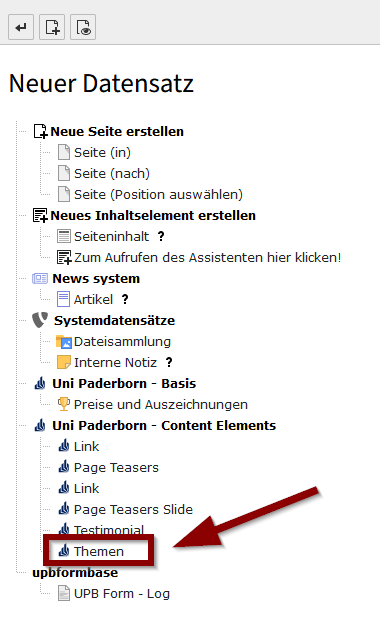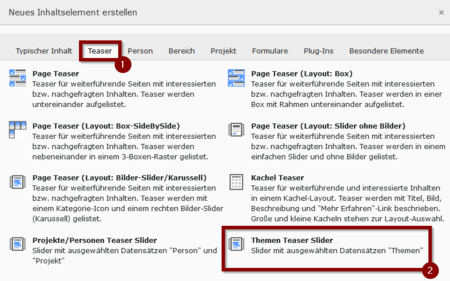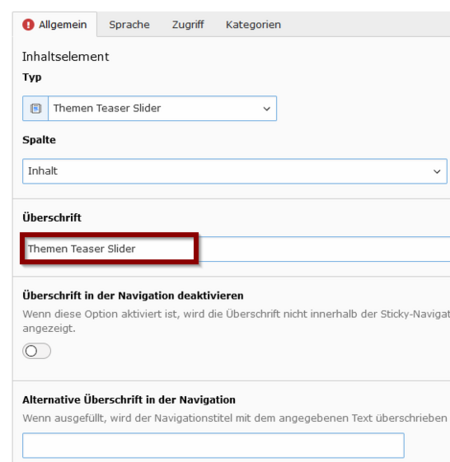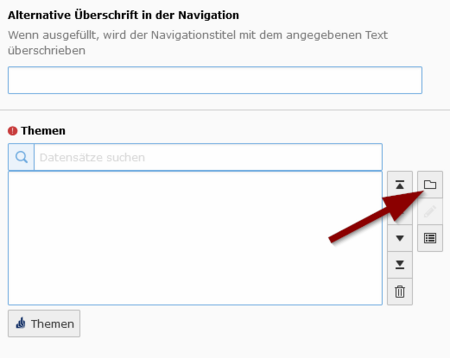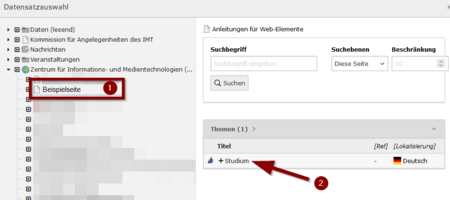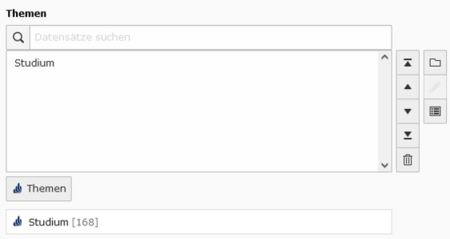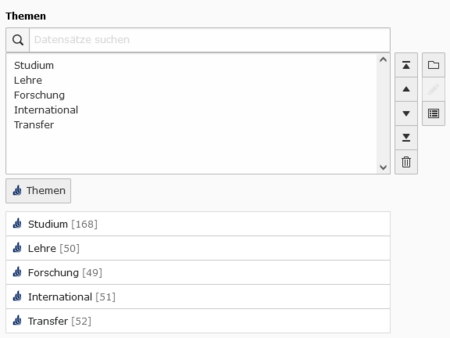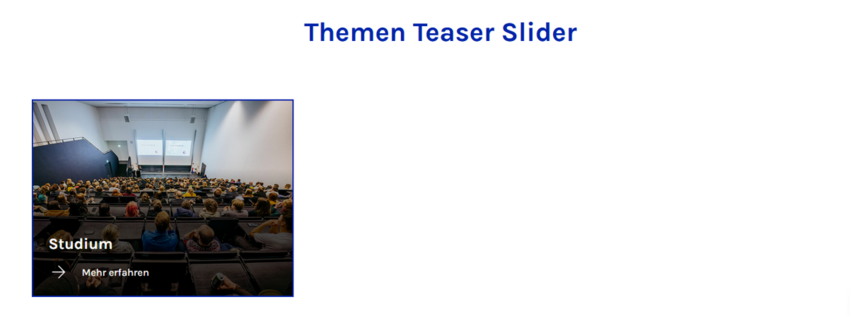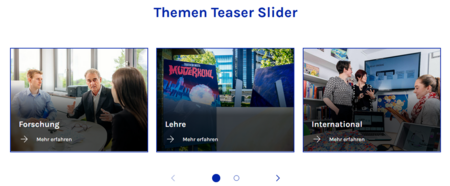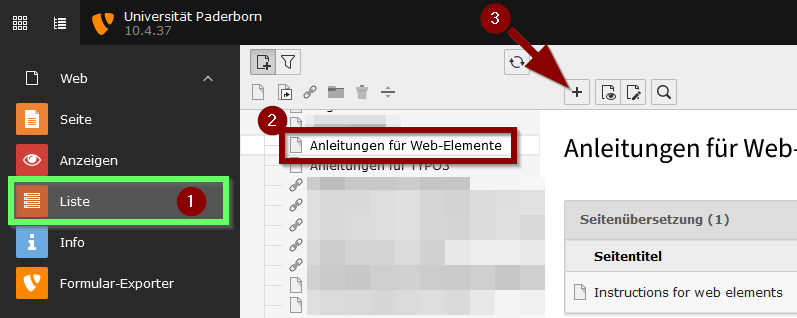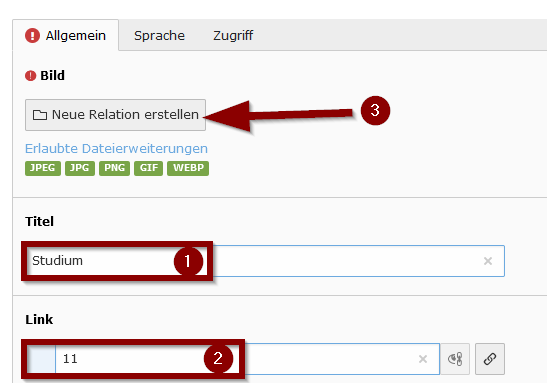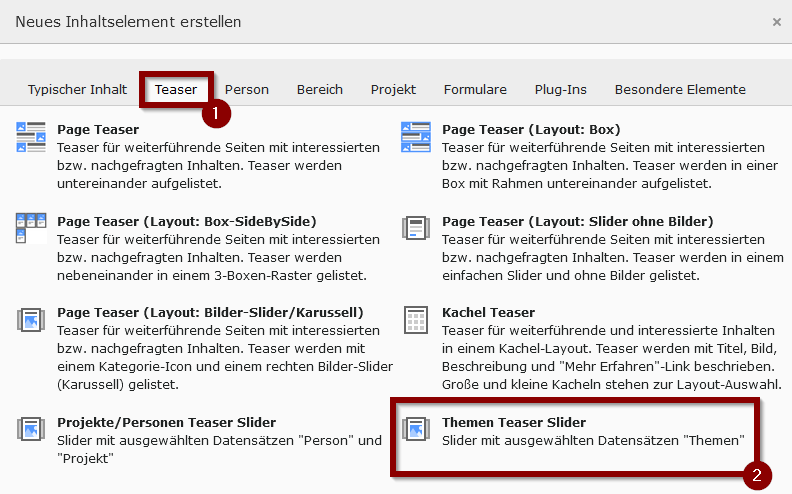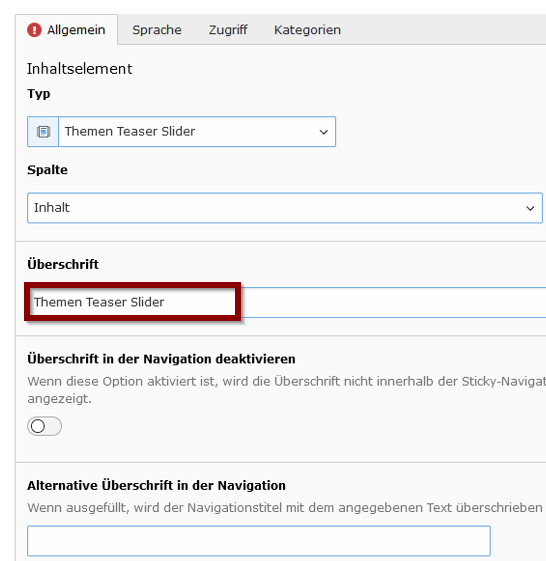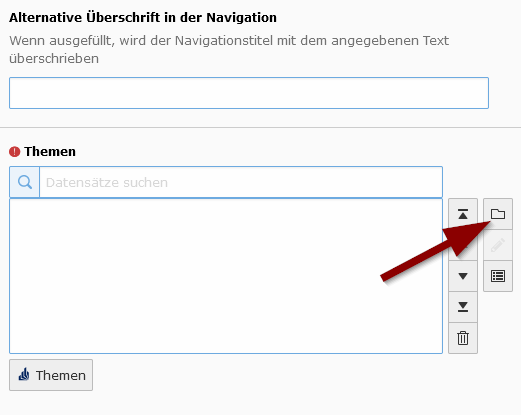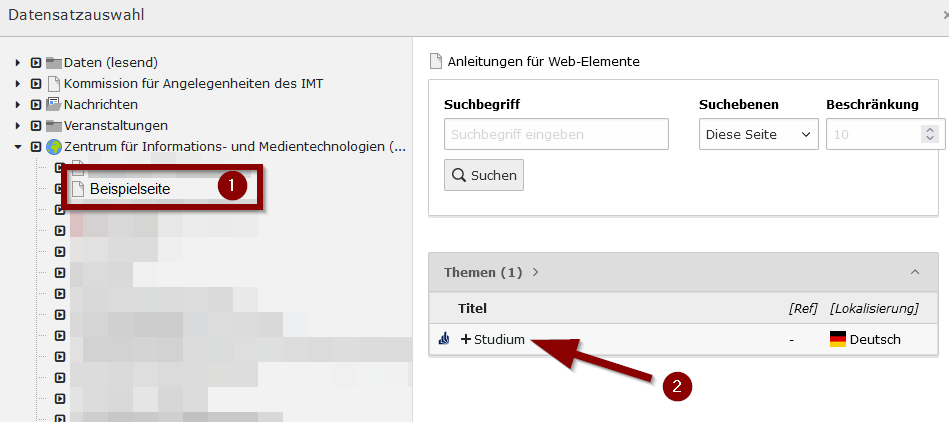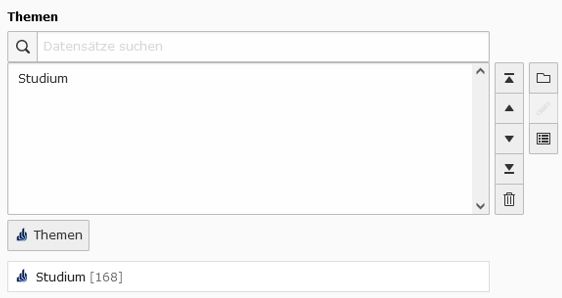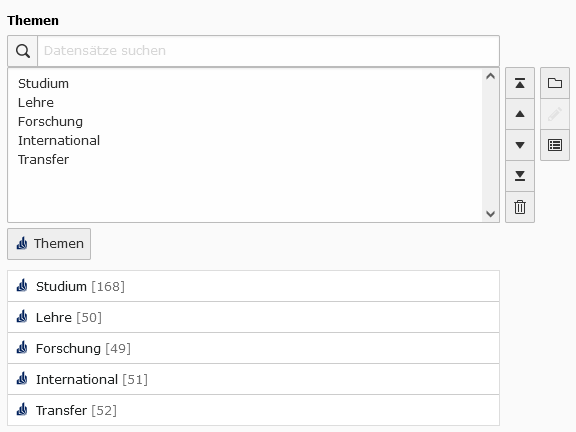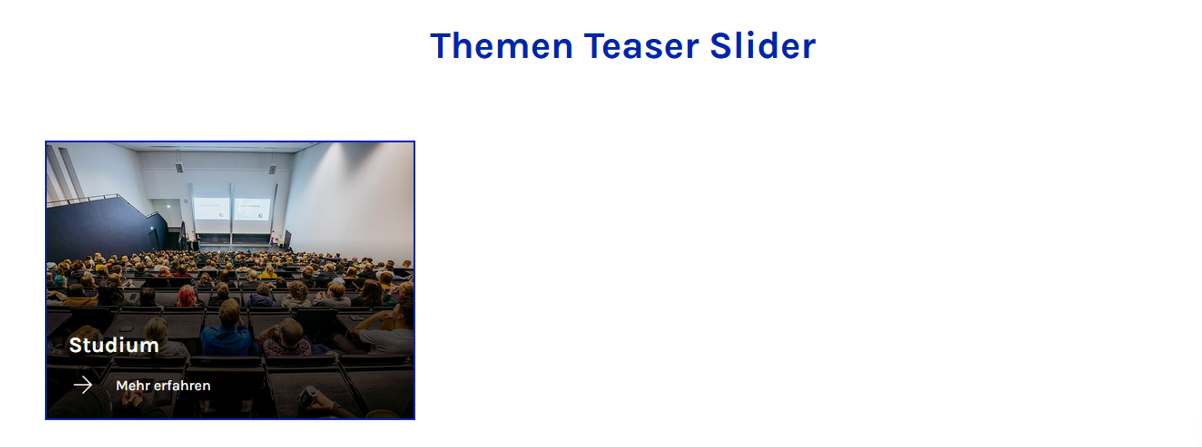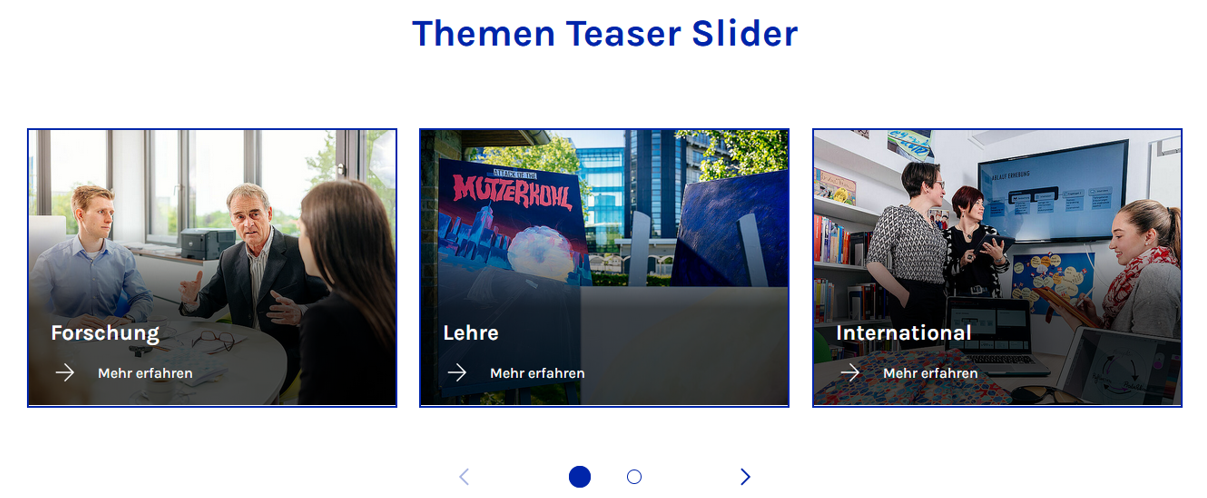Allgemeine Informationen
| Anleitung | |
|---|---|
| Informationen | |
| Betriebssystem | Alle |
| Service | TYPO3 |
| Interessant für | Angestellte |
| HilfeWiki des IMT der Uni Paderborn | |
This article is only a draft. Information provided here is most possibly incomplete and/or imprecise. Feel free to help us by expanding it. |
Um einen Themen Teaser Slider einzufügen, müssen Sie zunächst in der Ansicht „Liste der Datensätze“ mindestens einen Datensatz unter „Themen“ erstellen, falls Sie nicht auf bereits vorhandene Themen-Datensätze zurückgreifen können/wollen.
Schritt-für-Schritt Anleitung[Bearbeiten | Quelltext bearbeiten]
Öffnen Sie die Seite, auf der Sie das Inhaltselement einfügen möchten.
Thema erstellen[Bearbeiten | Quelltext bearbeiten]
- Wählen Sie im linken Bereich den Ansichtsmodus "Liste".
- Wählen Sie die Seite aus, die Sie bearbeiten möchten.
- Klicken Sie auf das
+um einen neuen Datensatz zu erstellen.
- Wählen Sie aus den verfügbaren Datensätzen "Themen" aus.
- Geben Sie dem Datensatz einen Titel.
- Wählen Sie einen Link aus. Sie können dafür eine externe oder auch TYPO3 - Interne Verlinkung nutzen.
- Klicken Sie anschließend auf "Neue Relation erstellen" um ein Bild zu verknüpfen.
Klicken Sie anschließend auf Speichern um Ihre Änderungen zu übernehmen.
Inhaltselement hinzufügen[Bearbeiten | Quelltext bearbeiten]
- Wählen Sie auf der linken Seite den Ansichtsmodus "Seite" aus.
- Klicken Sie auf
+ Inhaltum ein neues Inhaltselement hinzuzufügen.
- Wechseln Sie in den Tab "Teaser".
- Wählen Sie "Themen Teaser Slider".
- Vergeben Sie eine Überschrift.
- Klicken Sie auf Datensätze durchblättern" um einen Datensatz auszuwählen.
- Wählen Sie die Seite aus, auf der Sie die Themen abgelegt haben.
- Wählen Sie das Thema aus, dass Sie hinzufügen möchten.
- Ein Thema wurde dem Inhaltselement hinzugefügt.
- Sie können auf diese Weise auch weitere Datensätze verknüpfen.
Beispiele[Bearbeiten | Quelltext bearbeiten]